Voicemod là phần mềm thay đổi giọng nói được sử dụng rộng rãi khi chơi game online hoặc trò chuyện qua các ứng dụng như Skype, Discord, v.v...
Trong bài viết hôm nay, Quantrimang.com sẽ giải thích cho bạn cách thiết lập ứng dụng Voicemod và giao tiếp hoặc trò chuyện trong khi chơi game.
Lưu ý: Trước hết, hãy đóng tất cả các chương trình dùng để giao tiếp trước khi thiết lập stream âm thanh.
Cách thiết lập ứng dụng Voicemod
1. Tải ứng dụng Voicemod và mở nó.
2. Đi tới Settings hoặc đợi thiết lập ban đầu hoàn tất, nếu là lần đầu tiên bạn chạy Voicemod.
3. Chọn micro thực của bạn làm thiết bị đầu vào.
4. Chọn tai nghe làm thiết bị đầu ra.
5. Nhấn OK.
Ở dưới cùng của cửa sổ chính, bạn có một số công tắc chuyển đổi:
- Listen My FX Voice sẽ cho phép bạn nghe giọng của chính mình qua tai nghe hoặc tai nghe trong thời gian thực.
- Voice Changer sẽ kích hoạt hoặc hủy kích hoạt hiệu ứng giọng nói.
- Ambient Sounds sẽ kích hoạt hoặc hủy kích hoạt âm thanh nền.
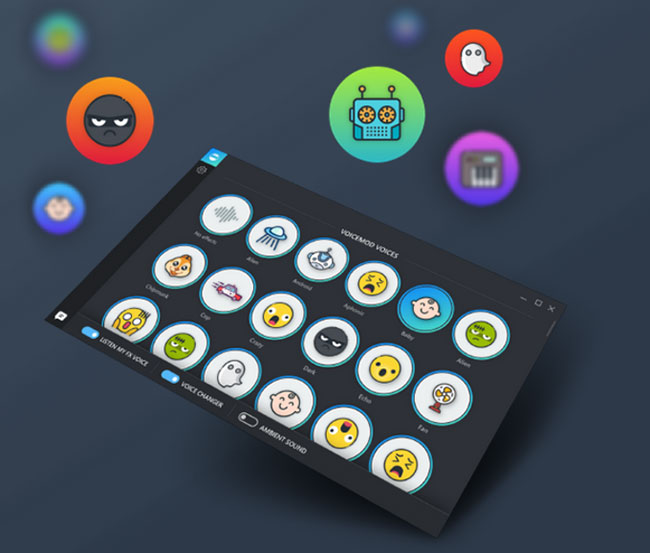
Để kiểm tra xem mọi thứ có hoạt động tốt không, hãy kích hoạt tất cả và chọn một giọng nói để phát.
Cách thiết lập ứng dụng giao tiếp hoặc game
Trong phần trên, bạn đã tạo ra một micro ảo, thông qua đó bạn có thể gửi giọng nói đã chuyển đổi của mình đến bất cứ nơi nào bạn muốn. Sau đây là những gì bạn phải làm tiếp theo:
1. Ứng dụng Voicemod phải được mở để cung cấp micro ảo.
2. Mở ứng dụng giao tiếp yêu thích của bạn.
3. Chuyển đến Settings.
4. Tìm phần Audio.
5. Chọn Voicemod Virtual Audio device microphone làm thiết bị đầu vào.
6. Chọn tai nghe làm thiết bị đầu ra. Thế là xong!
Lưu ý quan trọng!
Nếu trong cài đặt âm thanh game/ứng dụng giao tiếp, bạn không thể chọn Voicemod Virtual microphone (micro ảo Voicemod) và chỉ có tùy chọn để dùng micro hệ thống mặc định, bạn phải đặt Voicemod Virtual microphone làm micro hệ thống mặc định của mình (Control Panel > Sound > Recording Tab > Đặt Voicemod Virtual microphone làm thiết bị mặc định).
Không sử dụng Voicemod Virtual Audio device làm đầu ra, vì ta chỉ cần nó làm cầu nối âm thanh để thực hiện tất cả mọi công việc. Thông qua đầu ra này, bạn sẽ nghe thấy giọng nói được chuyển đổi nếu ứng dụng Voicemod được mở, trong khi những phần còn lại phát ra từ game hoặc ứng dụng vẫn giữ nguyên.
Nếu không muốn sử dụng ứng dụng Voicemod để chuyển đổi giọng nói trong khi trò chuyện hoặc chơi game, bạn phải:
1. Đóng ứng dụng Voicemod.
2. Mở ứng dụng giao tiếp yêu thích.
3. Chuyển đến Settings.
4. Tìm phần Audio.
5. Đặt micro thực làm thiết bị đầu vào.
6. Đặt tai nghe làm thiết bị đầu ra.
 Công nghệ
Công nghệ  AI
AI  Windows
Windows  iPhone
iPhone  Android
Android  Học IT
Học IT  Download
Download  Tiện ích
Tiện ích  Khoa học
Khoa học  Game
Game  Làng CN
Làng CN  Ứng dụng
Ứng dụng 
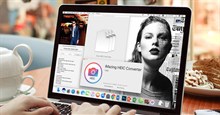







 Thương mại Điện tử
Thương mại Điện tử  Nhạc, phim, truyện online
Nhạc, phim, truyện online  Phần mềm học tập
Phần mềm học tập 









 Linux
Linux  Đồng hồ thông minh
Đồng hồ thông minh  macOS
macOS  Chụp ảnh - Quay phim
Chụp ảnh - Quay phim  Thủ thuật SEO
Thủ thuật SEO  Phần cứng
Phần cứng  Kiến thức cơ bản
Kiến thức cơ bản  Lập trình
Lập trình  Dịch vụ công trực tuyến
Dịch vụ công trực tuyến  Dịch vụ nhà mạng
Dịch vụ nhà mạng  Quiz công nghệ
Quiz công nghệ  Microsoft Word 2016
Microsoft Word 2016  Microsoft Word 2013
Microsoft Word 2013  Microsoft Word 2007
Microsoft Word 2007  Microsoft Excel 2019
Microsoft Excel 2019  Microsoft Excel 2016
Microsoft Excel 2016  Microsoft PowerPoint 2019
Microsoft PowerPoint 2019  Google Sheets
Google Sheets  Học Photoshop
Học Photoshop  Lập trình Scratch
Lập trình Scratch  Bootstrap
Bootstrap  Năng suất
Năng suất  Game - Trò chơi
Game - Trò chơi  Hệ thống
Hệ thống  Thiết kế & Đồ họa
Thiết kế & Đồ họa  Internet
Internet  Bảo mật, Antivirus
Bảo mật, Antivirus  Doanh nghiệp
Doanh nghiệp  Ảnh & Video
Ảnh & Video  Giải trí & Âm nhạc
Giải trí & Âm nhạc  Mạng xã hội
Mạng xã hội  Lập trình
Lập trình  Giáo dục - Học tập
Giáo dục - Học tập  Lối sống
Lối sống  Tài chính & Mua sắm
Tài chính & Mua sắm  AI Trí tuệ nhân tạo
AI Trí tuệ nhân tạo  ChatGPT
ChatGPT  Gemini
Gemini  Điện máy
Điện máy  Tivi
Tivi  Tủ lạnh
Tủ lạnh  Điều hòa
Điều hòa  Máy giặt
Máy giặt  Cuộc sống
Cuộc sống  TOP
TOP  Kỹ năng
Kỹ năng  Món ngon mỗi ngày
Món ngon mỗi ngày  Nuôi dạy con
Nuôi dạy con  Mẹo vặt
Mẹo vặt  Phim ảnh, Truyện
Phim ảnh, Truyện  Làm đẹp
Làm đẹp  DIY - Handmade
DIY - Handmade  Du lịch
Du lịch  Quà tặng
Quà tặng  Giải trí
Giải trí  Là gì?
Là gì?  Nhà đẹp
Nhà đẹp  Giáng sinh - Noel
Giáng sinh - Noel  Hướng dẫn
Hướng dẫn  Ô tô, Xe máy
Ô tô, Xe máy  Tấn công mạng
Tấn công mạng  Chuyện công nghệ
Chuyện công nghệ  Công nghệ mới
Công nghệ mới  Trí tuệ Thiên tài
Trí tuệ Thiên tài